Як створити галерею WordPress із медіафайлами OneDrive
Створення галерей з медіафайлами, розміщеними в OneDrive , тепер можливе завдяки WP Media Folder та його функціям галерей, оскільки це дозволяє інтегрувати нашу медіатеку WordPress з OneDrive.
OneDrive — це потужна хмарна платформа, яка дозволяє підключати кілька пристроїв з великим обсягом сховища, а ідея підключення її до WordPress для створення галерей просто чудова.
WP Media Folder дозволить вам створювати галереї безпосередньо з OneDrive Personal та Business найпростішим способом.
Зміст
Попрощайтеся з безладною медіатекою.
WP Media Folder дозволяє класифікувати файли, синхронізувати папки з хмарним сховищем, створювати дивовижні галереї та навіть замінювати зображення без розриву посилань.
Оптимізуйте робочий процес із медіа вже сьогодні
Підключення OneDrive до медіатеки WordPress
Перш за все, нам потрібно підключити наш сайт WordPress, і для цього нам знадобиться WP Media Folder та хмарне доповнення, встановлене на нашому сайті.
Тепер, щоб почати, перейдіть до Налаштування > WP Media Folder > Хмара > OneDrive .
На цьому екрані ми маємо всі доступні опції для OneDrive . Для цього прикладу ми використовуватимемо особистий OneDrive але ми також можемо підключити його до OneDrive Business. Більше інформації про це можна знайти тут .
Для підключення у нас є 2 варіанти: ручний та автоматичний, для автоматичного нам потрібно лише увійти до свого облікового запису.
Для ручного режиму нам потрібно знайти ідентифікатор клієнта OneDrive та секретний ключ клієнта OneDrive .
Щоб отримати цю інформацію, вам потрібно увійти на портал Azure та зареєструвати програму, використовуючи URL-адреси перенаправлення, які WP Media Folder відображає на сторінці конфігурації. На останньому кроці вам буде надано необхідну інформацію для заповнення сторінки конфігурації.
Для «Автоматично» вам потрібно лише вибрати опцію та натиснути « Підключити Onedrive .
Тепер нам потрібно лише увійти в OneDrive та виконати кроки.
І диво зроблено! Обліковий запис підключено.
Тепер ми можемо перейти до медіатеки, і з’явиться опція OneDrive .
На OneDriveу нас буде створена коренева папка для нашого сайту WordPress, куди ми зможемо додавати папки, щоб вони відображалися в нашій медіатеці (у розділі OneDrive ).
Тепер, коли все підключено, можна почати з найцікавішого! Створюйте приголомшливі галереї із зображеннями, розміщеними в OneDrive Personal або Business :)
Створення галерей OneDrive у WordPress
Для цієї теми ми підготували папку із зображеннями в нашому обліковому записі OneDrive .
Тепер, коли у нас є папка OneDrive Media, ми можемо переглянути, як легко створити галерею з цих зображень.
Перейдіть до публікації/сторінки, куди потрібно додати галерею, натисніть на + та введіть WP Media Folder Gallery , а потім виберіть блок для цієї опції.
Цей блок дозволить нам вибрати папку, яку ми використовуватимемо для нашої галереї, включаючи хмарні папки, такі як OneDrive .
Це завантажить усі зображення з папки з попереднім переглядом.
Так само просто, як вибрати опцію!
І всі опції знаходяться в одному редакторі, в опціях блоку ми зможемо вибрати тему та додатково її налаштувати.
Як основну конфігурацію ми побачимо 4 доступні теми, а саме:
За замовчуванням
Masonry
Портфоліо
Слайдер
Інші варіанти:
-Колона : Кількість колонок для галереї.
-Розмір зображення галереї : розмір мініатюри галереї.
-Розмір лайтбокса : розмір лайтбокса, що відкривається після клацання на зображенні.
-Дія при кліку : відкриття лайтбоксу, перенаправлення на сторінку, жодної дії, перенаправлення на спеціальне посилання.
-Сортувати за : Щоб упорядкувати зображення за такими параметрами: Вибіркове, Випадкове, Заголовок та Дата.
-Порядок : Правило для упорядкування за зростанням та спаданням.
-Оновлювати новим вмістом папки : ця опція корисна, якщо ми хочемо оновлювати нашу галерею всіма зображеннями, які ми додаємо до папки в медіатеці (або в OneDrive ).
-Інші вкладки : На інших вкладках ми зможемо встановити розширені параметри, такі як поля, тіні, межі та CSS, щоб повністю налаштувати галереї та зробити їх відповідними вмісту нашого сайту.
Чудова галерея, повна опцій для налаштування та адаптації до вмісту сайту! А ще ми матимемо можливість завантажувати наші фотографії з будь-якого пристрою до папки OneDrive , і галерея оновлюватиметься автоматично! Виглядає як диво, чи не так? ;)
Звертаємось до всіх веб-майстрів!
Економте час і підвищте продуктивність за допомогою WP Media Folder . Легко впорядковуйте клієнтські мультимедійні файли, створюйте власні галереї та забезпечуйте безперебійну роботу користувача.
Оновіть свої веб-проекти зараз!
Створюйте галереї та економте місце на сервері
«Чудово» – це слово, яким ми можемо описати цю інтеграцію, від керування нашими медіафайлами з будь-якого пристрою до створення галерей та економії місця на сервері! Найкраще те, що у нас є багато варіантів підключення нашої медіатеки до хмари, OneDrive Personal, OneDrive Business, а також Google Диска та Dropbox.
Чого ж ви чекаєте? Почніть керувати своїми медіафайлами та галереями безпосередньо з OneDrive на будь-якому пристрої. Перейдіть сюди та дізнайтеся більше!
Підручник, як використовувати особисте сховище OneDrive у відео
Коли ви підпишетеся на блог, ми надішлемо вам електронний лист, коли на сайті з’являться нові оновлення, щоб ви їх не пропустили.

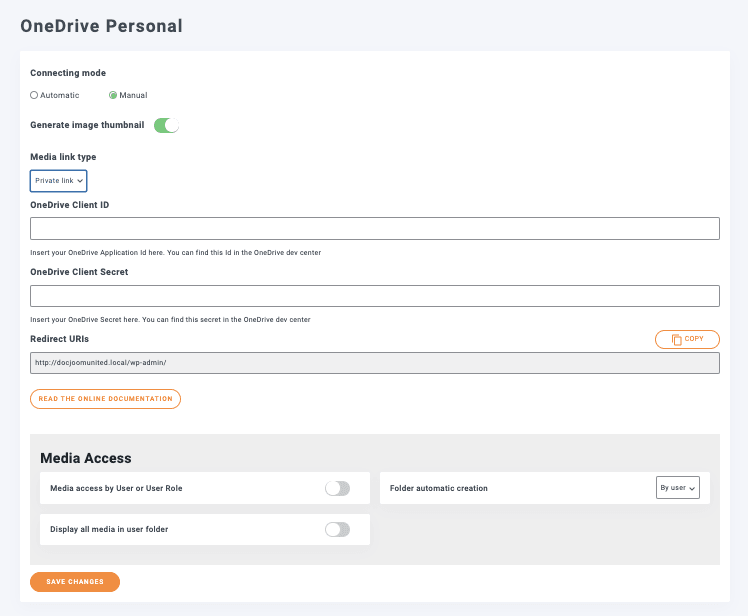
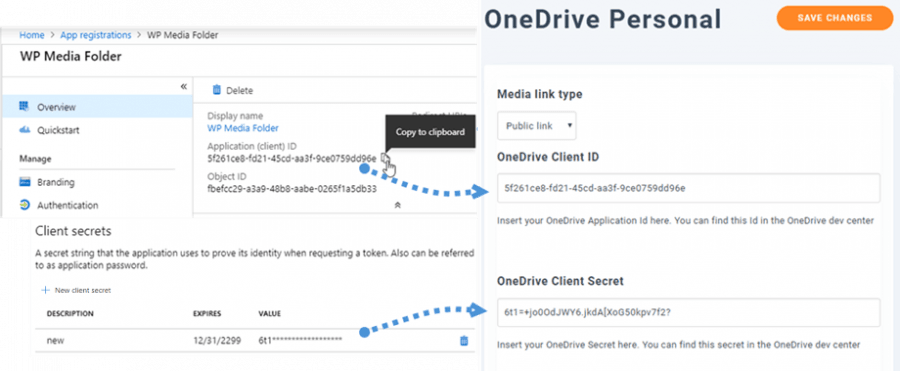
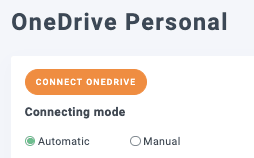
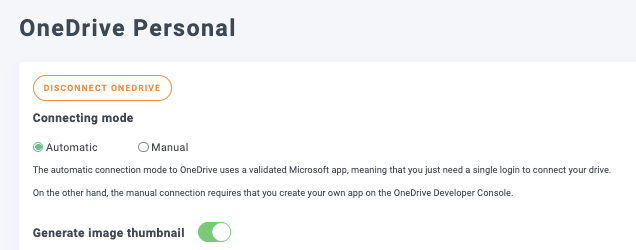
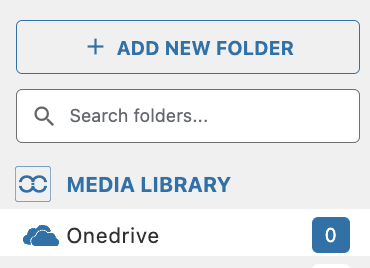
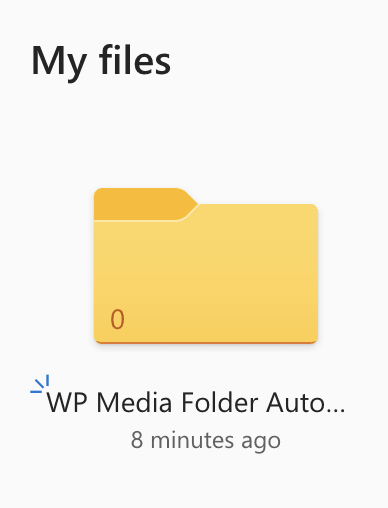
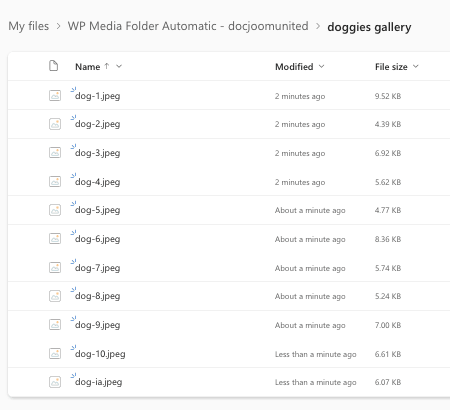
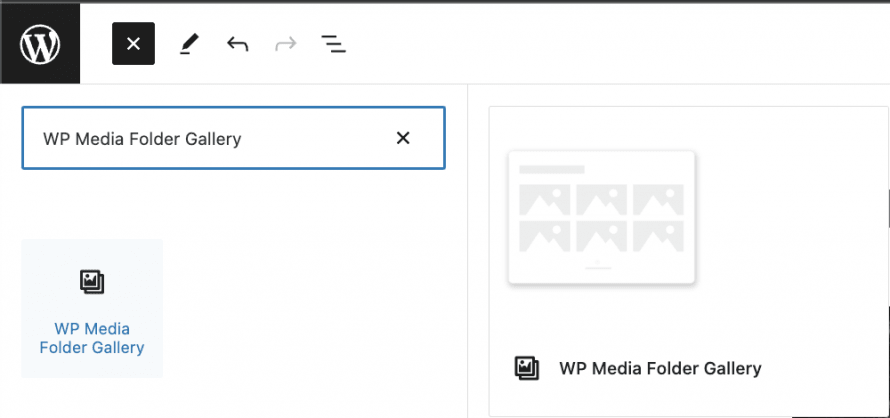
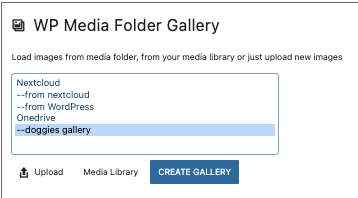
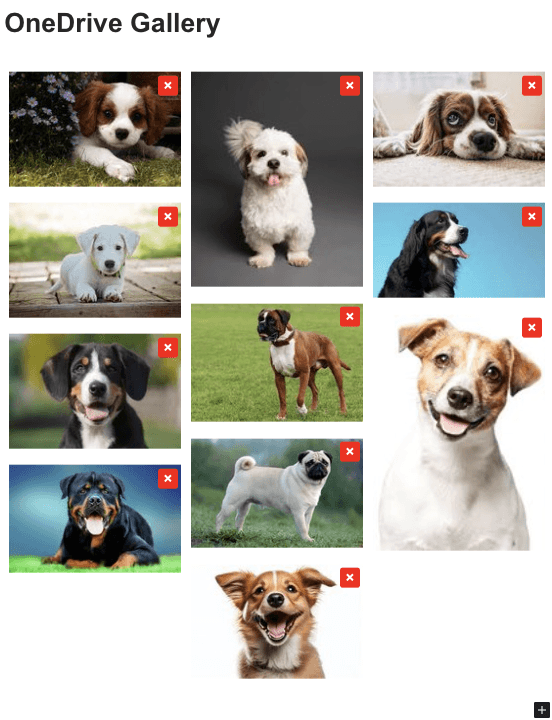
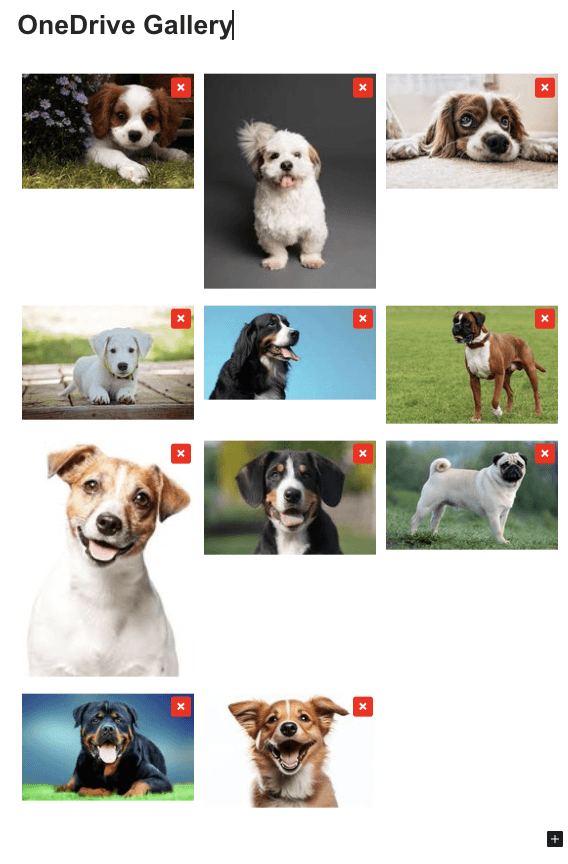
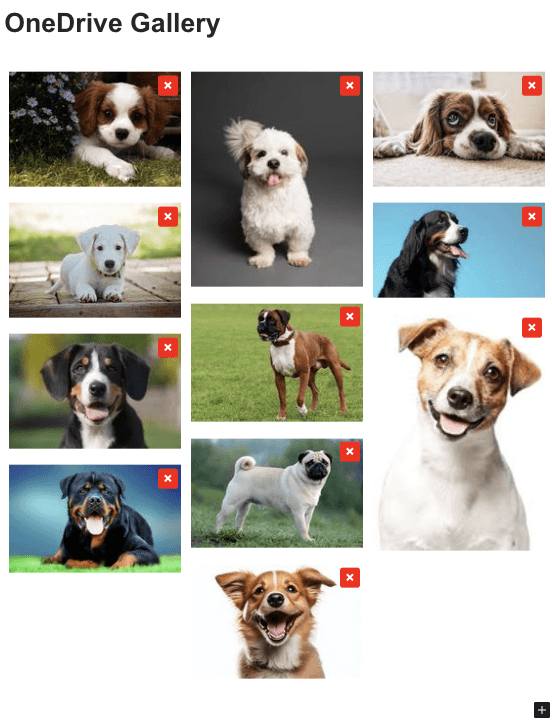
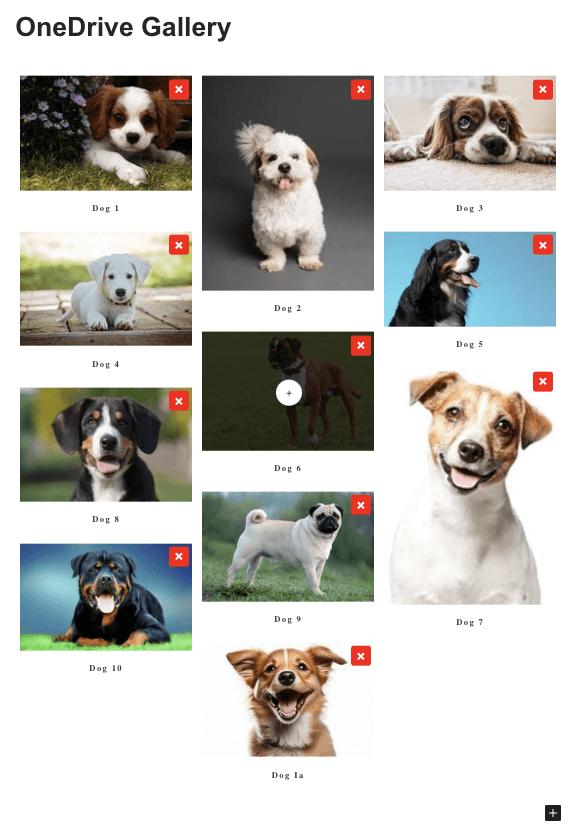
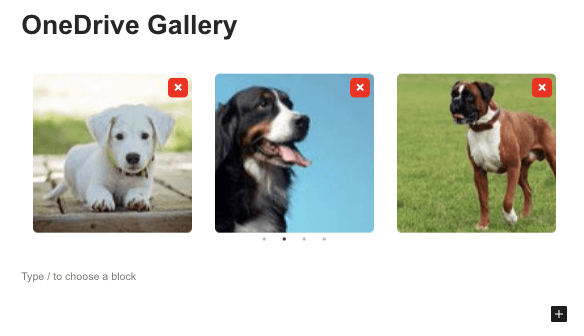
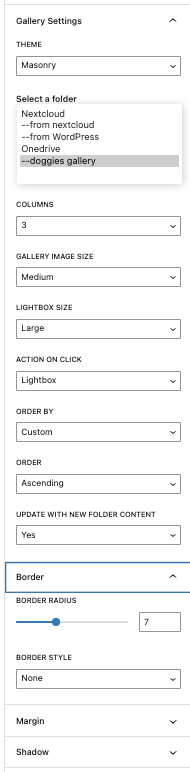


Коментарі